Με Sambit Koley
Εάν χρησιμοποιείτε συχνά Bluetooth για μεταφορά αρχείων ή φάκελο στα Windows 10, η δημιουργία μιας συντόμευσης για τη μεταφορά αυτών των αρχείων όχι μόνο θα μειώσει την προσπάθεια μεταφοράς αυτών των αρχείων, αλλά και θα σας εξοικονομήσει πολύ χρόνο. Ακολουθήστε αυτόν τον οδηγό για να ρυθμίσετε τη συντόμευση Bluetooth για εύκολη μεταφορά αρχείων στον υπολογιστή σας-
Μέθοδος-1 Δημιουργία νέας συντόμευσης-
1. Κάντε δεξί κλικ στον κενό χώρο στο Επιφάνεια εργασίας και μετά κάντε κλικ στο "Νέος"Και μετά κάντε κλικ στο"Συντομώτερος δρόμοςΓια να δημιουργήσετε μια νέα συντόμευση.

2. Σε Δημιουργία συντόμευσης παράθυρο, αντιγραφή επικόλληση αυτή η τοποθεσία κάτω από το "Πληκτρολογήστε τη θέση του αντικειμένου:«Επιλογή και μετά κάντε κλικ στο«Επόμενο“.
% windir% \ System32 \ fsquirt.exe

3. Τώρα, με την επιλογή «Πληκτρολογήστε ένα όνομα για αυτήν τη συντόμευση:", Πληκτρολογήστε"Μεταφορά αρχείων Bluetooth"Και μετά κάντε κλικ στο"ΦινίρισμαΓια να ολοκληρώσετε επιτέλους τη διαδικασία στον υπολογιστή σας.

Αυτό είναι! Τώρα, μπορείτε εύκολα να χρησιμοποιήσετε το «Μεταφορά αρχείων Bluetooth«Συντόμευση για μεταφορά αρχείων μέσω Bluetooth. Μπορείτε εύκολα να μετακινήσετε αυτήν τη συντόμευση σε μια τοποθεσία της επιλογής σας.
Μέθοδος-2 Λήψη και χρήση της συντόμευσης-
Κάντε λήψη αυτής της συντόμευσης, τοποθετήστε αυτήν τη συντόμευση Επιφάνεια εργασίας και εκτελέστε το στον υπολογιστή σας.
1. Κατεβάστε το Bluetooth_File_Transfer_Shortcut στον υπολογιστή σου.
2. Εκχύλισμα το ληφθέν αρχείο zip απευθείας στην επιφάνεια εργασίας.
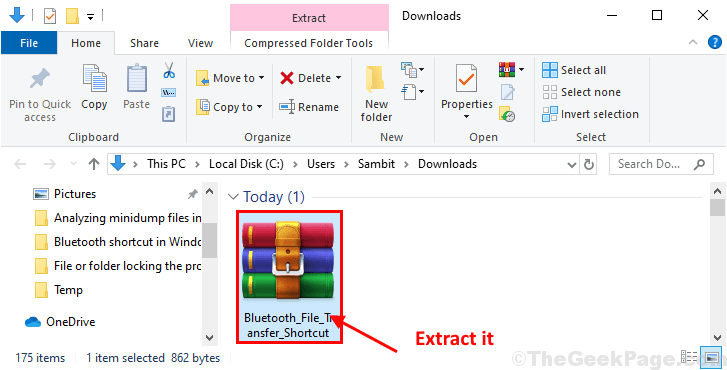
3. Διπλό κλικ επί "Μεταφορά αρχείων Bluetooth" σε Επιφάνεια εργασίας.
![Διπλό κλικ ]](/f/126be5abeef672ab6ab2ba9f299f9d83.png)
Μεταφορά αρχείων Bluetooth θα ανοίξει το παράθυρο. Θα μπορείτε εύκολα να μεταφέρετε τα αρχεία μέσω Bluetooth από αυτήν τη συντόμευση.


